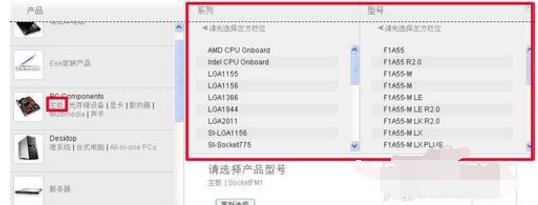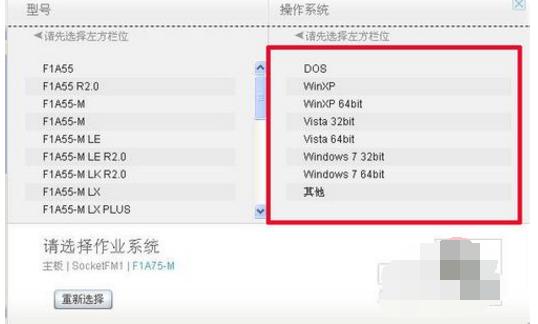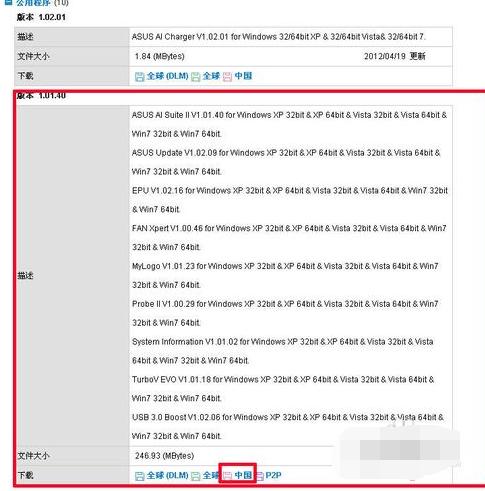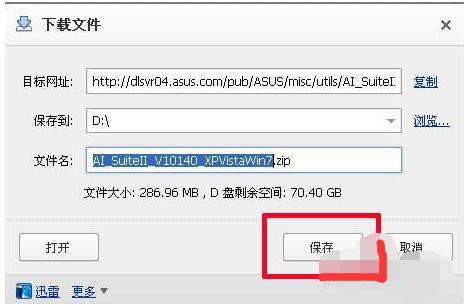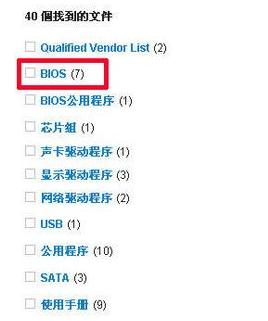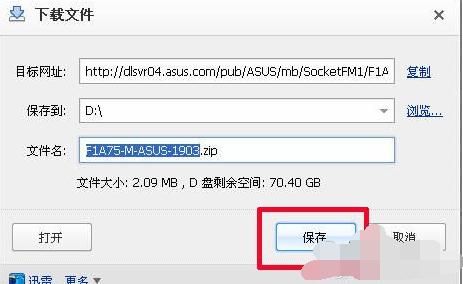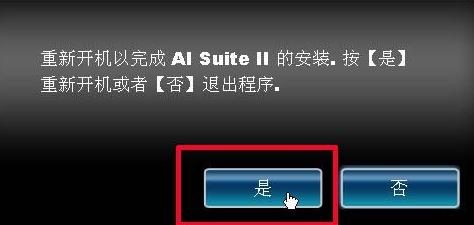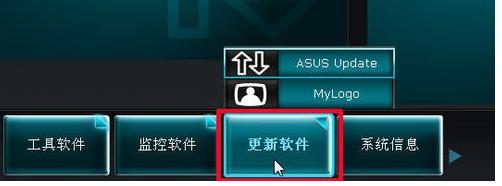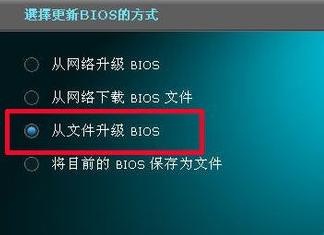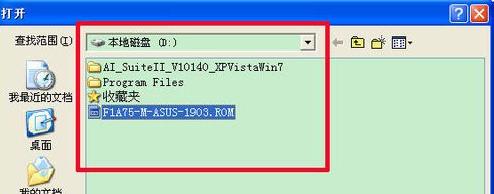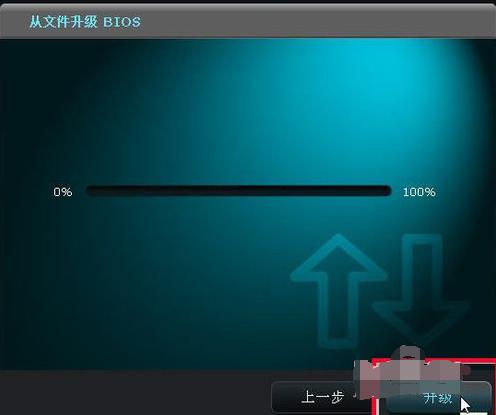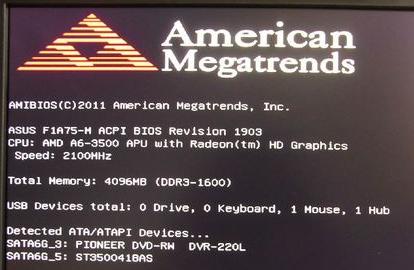华硕刷bios自制方法
发布时间:2022-05-26 文章来源:深度系统下载 浏览:
|
Windows 7,中文名称视窗7,是由微软公司(Microsoft)开发的操作系统,内核版本号为Windows NT 6.1。Windows 7可供家庭及商业工作环境:笔记本电脑 、平板电脑 、多媒体中心等使用。和同为NT6成员的Windows Vista一脉相承,Windows 7继承了包括Aero风格等多项功能,并且在此基础上增添了些许功能。 如何刷新主板bios?你们需要知道解决的方法,下面就是小编带给大家如何刷新主板bios的图文教程,希望对你们有所帮助。 怎么刷新华硕主板bios?看过来,小编为你解答,以下就是刷新华硕主板bios的图文教程,希望你们看完后会有所了解。 华硕刷bios图文解说 首先,从华硕的官方网站上寻找和自己电脑匹配的主板型号
华硕主板载图1 选择操作系统
华硕主板载图2 点选“公共程序”。
华硕主板载图3 下载程序
华硕主板载图4 保存到某个盘符下
华硕主板载图5 再下载最新的BIOS程序。点选“BIOS”
华硕主板载图6 选最上边的
华硕主板载图7 下载
华硕主板载图8 下载后安装程序,都勾选上
华硕主板载图9 点“是”
华硕主板载图10 点“更新软件”中的“ASUS Update”
华硕主板载图11 点选“从文件升级BIOS”,下一步
华硕主板载图12 找到路径打开
华硕主板载图13 “下一步”
华硕主板载图14 选“否”
华硕主板载图15 点“升级”
华硕主板载图16 让机子重启。点“是”
华硕主板载图17 开机按一次F1键。更新成功。
华硕主板载图18 以上就是华硕刷bios的图文教程步骤了,一步一步来。 Windows 7简化了许多设计,如快速最大化,窗口半屏显示,跳转列表(Jump List),系统故障快速修复等。Windows 7将会让搜索和使用信息更加简单,包括本地、网络和互联网搜索功能,直观的用户体验将更加高级,还会整合自动化应用程序提交和交叉程序数据透明性。 |
相关文章
下一篇:电脑开机密码免费下载
本类教程排行
系统热门教程
本热门系统总排行